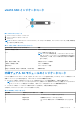Users Guide
Table Of Contents
- Dell EMC PowerEdgeサーバー トラブルシューティングガイド
- 目次
- はじめに
- 診断インジケータ
- 診断プログラムの実行
- ハードウェアの問題のトラブルシューティング
- システムの起動エラーのトラブルシューティング
- 外部接続のトラブルシューティング
- ビデオサブシステムのトラブルシューティング
- USB デバイスのトラブルシューティング
- シリアル入出力デバイスのトラブルシューティング
- NIC のトラブルシューティング
- システムが濡れた場合のトラブルシューティング
- システムが損傷した場合のトラブルシューティング
- システム バッテリーのトラブルシューティング
- 冷却問題のトラブルシューティング
- 冷却ファンのトラブルシューティング
- 内蔵 USBキーのトラブルシューティング
- microSDカードのトラブルシューティング
- 拡張カードのトラブルシューティング
- プロセッサーのトラブルシューティング
- ストレージコントローラーのトラブルシューティング
- OMSAでPERCドライバがフラグ付けされる
- 外部構成ビュー画面を使用した外部構成のインポートまたはクリア
- 仮想ディスクの管理メニューを使用した外部構成のインポートまたはクリア
- RAIDコントローラのL1、L2、L3キャッシュ エラー
- PERCコントローラがNVME PCIeドライブをサポートしない
- 12 Gbpsのハード ドライブがSAS 6ir RAIDコントローラでサポートされません
- ハード ドライブを既存のRAID 10アレイに追加できない
- PERCバッテリの放電
- PERCバッテリの障害メッセージがESMログに表示される
- ストレージ用の非RAIDディスクの作成
- ファームウェアまたは物理ディスクの日付が古い
- 外部構成のためWindowsを起動できない
- オフラインまたは欠落した保持キャッシュを伴う仮想ドライブエラーメッセージ
- RAIDアレイの拡張
- LTO-4テープ ドライブがPERCでサポートされない
- H310上のHDDサイズの制限
- 正しく動作しているにもかかわらず、システム ログにストレージ コントローラの障害エントリーが表示される
- ハードドライブのトラブルシューティング
- 光学ドライブのトラブルシューティング
- テープバックアップユニットのトラブルシューティング
- No Power問題のトラブルシューティング
- 電源供給ユニットのトラブルシューティング
- RAIDのトラブルシューティング
- PERCを使用したRAIDの設定
- OpenManage Server Administratorを使用したRAIDの設定
- Unified Server Configuratorを使用したRAIDの設定
- デルの第13世代PowerEdgeサーバ上のESXiホストでのPERCCLIツールによるRAIDコントローラー ログ エクスポートのダウンロードとインストール
- Lifecycle Controllerを使用したRAIDの構成
- 仮想ディスク再構成と容量拡張の開始とターゲットRAIDレベル
- RAID1構成の物理ディスクの交換
- RAID設定の経験則
- 仮想ディスクの再構成または移行
- 外部設定操作
- 巡回読み取りレポートの表示
- 整合性チェック レポート
- 仮想ディスクのトラブルシューティング
- Dell PowerEdgeサーバにあるPERCコントローラ上のメモリ エラーまたはバッテリ エラーのトラブルシューティング
- スライシング
- RAIDパンクチャー
- 温度に関する問題のトラブルシューティング
- ハードウェア構成でSAS IOMストレージ スレッド抜き差し時に発生する入出力エラー
- サーバ管理ソフトウェアの問題
- iDRACライセンスのさまざまなタイプ
- iDRACでライセンスを有効にする方法
- iDRACライセンスを、ExpressからEnterpriseへ、およびBMCからExpressへアップグレードする方法
- 見つからないライセンスを探す方法
- iDRAC Webインターフェイスを使用してライセンスをエクスポートする方法
- Eメール アラートのセットアップ方法
- システムのタイム ゾーンが同期しない
- 自動専用NIC機能の設定方法
- Lifecycle Controllerを使用してネットワーク設定を行う方法
- OMSAによるホット スペアの割り当て
- ストレージの正常性
- オペレーティング システム導入ウィザードを使用したRAIDの設定方法
- 物理ディスク上の外部ドライバ
- 外部として報告される物理ディスク
- 第13世代PowerEdgeサーバでのBIOSのアップデート方法
- ファームウェアをアップデートできない
- Dell EMC PowerEdgeサーバでサポートされているオペレーティング システム
- パーティションを作成できないかパーティションを特定できず、Microsoft Windows Server 2012をインストールできない
- iDRACのJavaのサポート
- 言語とキーボード タイプを指定する方法
- メッセージ イベントID - 2405
- Microsoft Windows オペレーティングシステムへの Managed System Software のインストール
- Microsoft Windows ServerおよびMicrosoft Hyper-V ServerへのManaged System Softwareのインストール
- VMware ESXi への Systems Management Software のインストール
- プロセッサーのTEMPエラー
- PowerEdge T130、R230、R330、T330サーバがスケジュール設定のウォーム リブート中に重大なエラーを通知する場合がある
- SSDが検出されない
- OpenManage Essentialsがサーバを認識しない
- スイッチを介してiDRACポートに接続できない
- Lifecycle ControllerがUEFIモードでUSBを認識しない
- リモート デスクトップ サービスのガイダンス
- オペレーティング システムの問題のトラブルシューティング
- Dell PowerEdgeサーバでのオペレーティング システムのインストール方法
- VMwareおよびWindowsライセンスの場所確認
- BSOD(ブルー スクリーン エラー)のトラブルシューティング
- パープル スクリーン(PSOD)のトラブルシューティング
- Windowsオペレーティング システムが起動しない問題のトラブルシューティング
- iDRACでのNo POSTの問題
- No POST状態のトラブルシューティング
- Dell Migration Suite for SharePointを使用したOneDrive for Businessへの移行
- Windows
- VMware
- Linux
- 各種の方法によるオペレーティング システムのインストール
- ヘルプ
表 2. ステータス LED インジケータ (続き)
アイコン 説明 状態 対応処置
さい。メモリモジュールを取付け直してください。問
題が解決しない場合は、「困ったときは」の項を参照し
てください。
PCIe インジケー
タ
PCIe カードにエラーが発生すると、
このインジケータが黄色に点滅し
ます。
システムを再起動します。PCIe カードに必要なドライ
バをすべてアップデートします。カードを取り付けな
おします。問題が解決しない場合は、「困ったときは」
の項を参照してください。
メモ: サポートされる PCIe カードの詳細について
は、「拡張カードの取り付けガイドライン」の項を
参照してください。
システム正常性とシステム ID インジケータコード
図 1. システムの正常性とシステム ID インジケータ
表 3. システム正常性とシステム ID インジケータコード
システムの正常性とシステム ID インジケータコード 状態
青色、点灯
システムの電源がオンで、システムが正常であり、システム ID モ
ードがアクティブでないことを示しています。システムの正常性
とシステム ID ボタンのシステム ID モードに切り替えます。を押
します。
青色の点滅 システム ID のモードがアクティブであることを示します。システ
ムの正常性とシステム ID ボタンは、システムの正常モードに切り
替えます。を押します。
橙色、点灯 システムがフェイルセーフモードに失敗したことを示します。問
題が解決しない場合は、「困ったときは」の項を参照してくださ
い。
橙色に点滅 システムが、障害が発生していることを示します。特定のエラー
メッセージについては、システム イベント ログ、または LCD パネ
ル(ベゼルに搭載されている場合)を確認してください。 システ
ム ファームウェアおよびシステム コンポーネントを監視するエ
ージェントにより作成されたイベントおよびエラー メッセージの
詳細については、qrl.dell.com>[Look Up] > [Error Code]にアク
セスし、エラー コードを入力してから、[検索]をクリックしてく
ださい。
iDRAC Quick Sync 2 インジケータコード
メモ: iDRAC Quick Sync 2 モジュール(オプション)は、お使いのシステムの左コントロール パネルにあります。
図 2. iDRAC Quick Sync 2 インジケータ
診断インジケータ 11